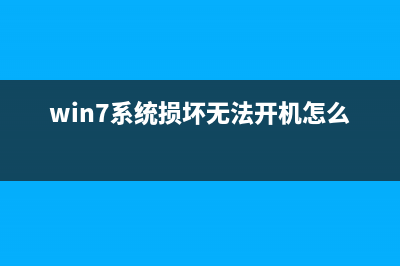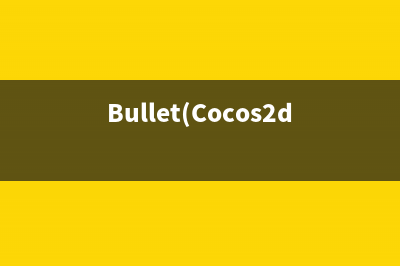位置: 编程技术 - 正文
体验Win8任务管理器三不同(window8任务管理器)
编辑:rootadmin推荐整理分享体验Win8任务管理器三不同(window8任务管理器),希望有所帮助,仅作参考,欢迎阅读内容。
文章相关热门搜索词:w8任务管理器怎么打开,win8任务计划程序,win8任务管理器在哪,win8任务管理器打不开怎么办,win8.1怎么打开任务管理器,win8.1怎么打开任务管理器,windows8任务管理器怎么打开,win8任务管理器打不开怎么办,内容如对您有帮助,希望把文章链接给更多的朋友!
不同界面多种开启方法
在Windows 8全新的开始界面下,在空白处点击右键,在底部弹出的任务栏中选择右侧的“所有程序”按钮,在这个集成了系统中所有程序的大列表中,任务管理器就在“Windows 系统”的分类里。另外,在桌面中,将鼠标拖到左下角边缘,右键点击,会弹出一个可以便捷开启诸多程序的小“开始菜单”,在这里我们也可以找到任务管理器。
在开始界面打开“所有程序” 在“所有程序”中找到任务管理器 桌面左下角右键当然,我们从前打开任务管理器的方法仍然可用,在桌面的任务栏的右键菜单中选择“任务管理器”,按“Ctrl+Alt+Delet”组合键再选择任务管理器,同时按下“Ctrl+Shift+Esc”组合键直接打开等等。 不同需求提供简详双模式
首次打开任务管理器,咦,怎么这么空?很多朋友使用任务管理器,基本上都是结束没有响应的程序,基于这个使用习惯,默认的简洁模式看到的只是正在运行的程序,内容简单明了,选中目标程序,单击右下角的“结束程序”按钮,就是这么简单。
简洁模式
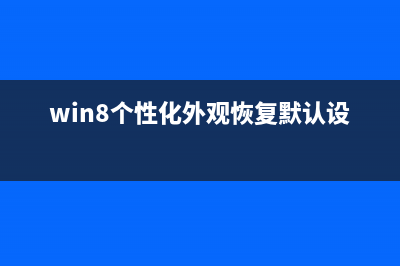
点击左下角“详细信息”按钮,就进入了详细模式,分别给出“进程”、“性能”、“应用历史记录”、“启动”、“用户”、“详细信息”、“服务”七张选项卡,这里显示出了目前正在运行的所有进程,列出进程的资源占用、磁盘读取、网络使用等各种情况,组成了任务管理器的全功能。
详细模式界面
不同显示方式 全新用户体验
在详细版本中,进程分“应用”、“后台运行”和“Windows进程”三类显示,方便用户找到目标进程。并且根据数据大小将详细数据配备了由浅入深的不同背景色,哪个进程占用资源更多,哪进程占磁盘读取更快,看颜色就一目了然。
“性能”选项卡更是采用了动态图表的形式展现出CPU、内存、硬盘、以太网络的使用情况。 <Windows 8全新任务管理器还有“应用历史记录”一项,各个进程使用资源情况的历史记录都得以明确显示,想要找到CPU用时多、耗网络流量大的应用再也不是困难。
center>
“启动”帮助用户管理开机启动的程序,简单的选择单击“禁止”,就可以停止程序的开机启动了。Windows8和Windows Phone8中IE两者相同点和区别 微软公司开发团队在博客中宣布,微软为Windows8和WindowsPhone8两个不同的操作平台都提供IE浏览器,两款操作系统中IE的共同点是:都是使用了同样的渲
体验Win8灵活分屏贴靠功能图文介绍 微软的Windows8操作系统为宽屏设备用户提供了灵活方便的贴靠功能,可以将两个需要常在视线内的应用同时并排放在Win8屏幕上便于查看。同时,Windows传
Win8系统个性主题的下载安装与设置步骤(图文) 微软Windows8系统中自带有大家熟悉的Windows(白色小雏菊)、地球、鲜花等壁纸主题,其中特别包含有少量专为双屏幕用户提供的像素超宽双屏壁纸
标签: window8任务管理器
本文链接地址:https://www.jiuchutong.com/biancheng/365938.html 转载请保留说明!